طراحی لوگو با ایلوستریتور
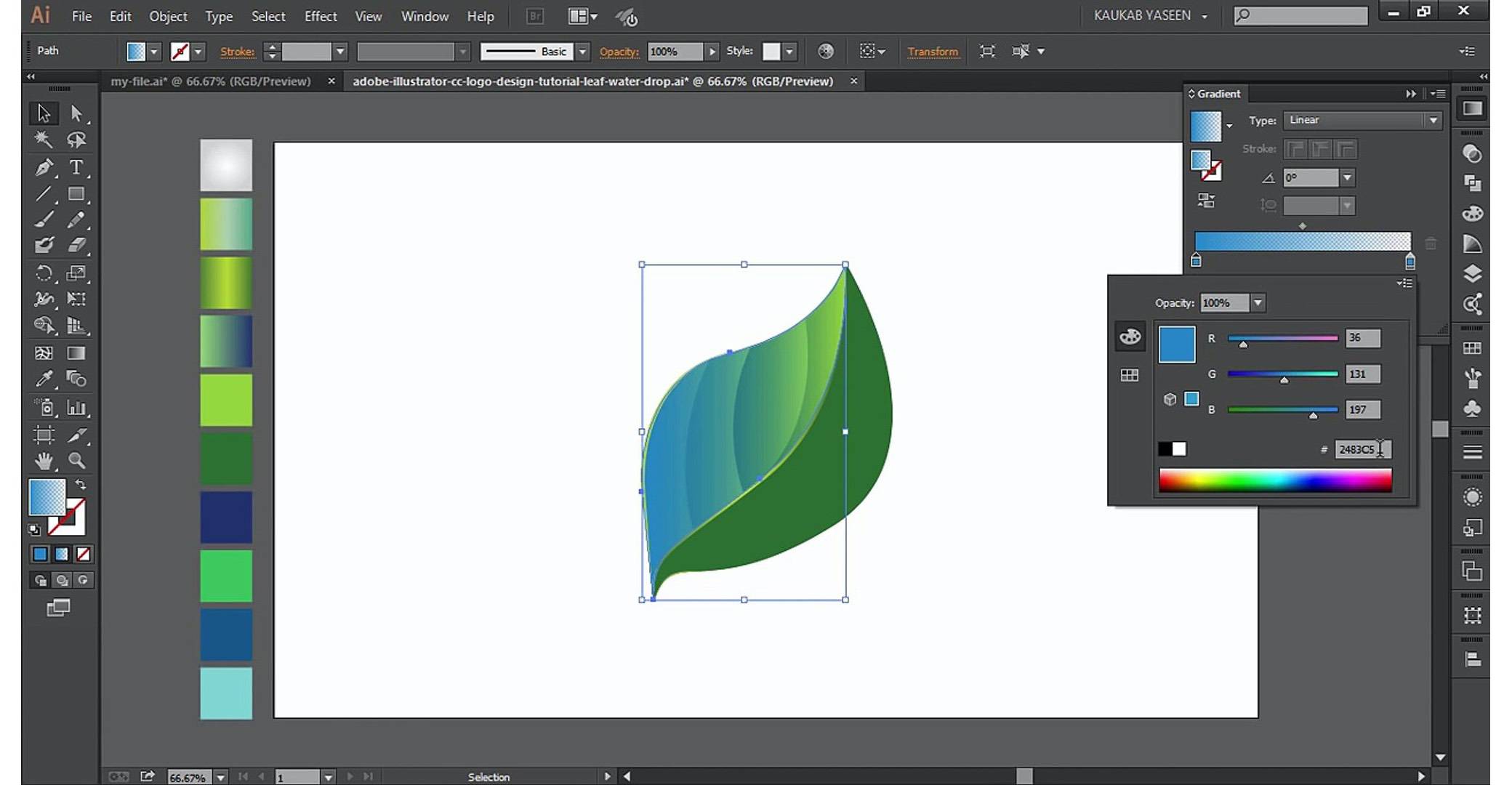
در این بخش از تدوین باما به طراحی لوگو با ایلوستریتور میپردازیم. این آموزش به صورت گام به گام در اختیار شما قرار میگیرد تا به آسانی بتوانید یک لوگو در این نرم افزار ایجاد کنید. شاید بپرسید ایلوستریتور چیست و چه کاربردی دارد؟ ایلوستریتور یک نرم افزار ادوبی بوده و به عنوان برنامهای حرفهای برای ترسیم و طراحی گرافیکی میباشد. در این برنامه با استفاده از انواع امکانات و ابزارهای ترسیم میتوانید متن، شکل و رنگ را به کار بگیرید. تا با ایدههای خود یک قالب و یا لوگوی جذاب برای مخاطبین به تصویر بکشید. از این لوگو میتوان در ویدیو نیز استفاده کرد. برای یادگیری طریق استفاده از لوگو به آموزش پریمیر مراجعه کنید.
آموزش رایگان طراحی لوگو با ایلوستریتور
حال سعی داریم آموزش 0 تا 100 طراحی لوگو با ایلوستریتور را به صورت گام به گام به شما ارائه دهیم.
مراحل اول، اطلاعات مشتری
در ابتدا باید کار خود را با پرسیدن چند سؤال مهم آغاز کنید و توجه داشته باشید که بدون پاسخ این سوالات دچار سردرگمی شده و نمیدانید چه کاری باید انجام دهید. پس جواب این سوالات را از مشتریان خود درخواست کنید:
نام برند یا شرکت شما چیست؟ (این نام قرار است در لوگو ثبت شود)
تاریخچهی برند یا کسب و کار شماچیست؟
آیا اسم انتخاب شده برند شما، معانی دیگری هم دارد یا نه؟
کسبوکار شما چه کاری انجام میدهد؟
مخاطبان و مشتریان این برند چه افرادی هستند؟
مشتری شما چه نوع ترندهای طراحی را دوست دارد؟ (پاسخ این سوال نیازمند آشنایی با روحیات مخاطبین آن برند است)
چه مواردی برای این برند از اهمیت بالایی برخوردار است؟
پس از دریافت پاسخ سوالات، مسیر طراحی شما مشخص خواهد شد.
پیدا کردن کلمات کلیدی
در این مرحله باید کلمات کلیدی مرتبط با پروژه را یادداشت کنید. زیرا قصد دارید در ادامه از کلمات کمک بگیرید. نیازی نیست وسواس به خرج دهید، در حد چند کلمه کافی بوده و فقط کلمههای زیبا و با معنی را بنویسید. تا جای ممکن از کلمات مرتبط استفاده کنید.
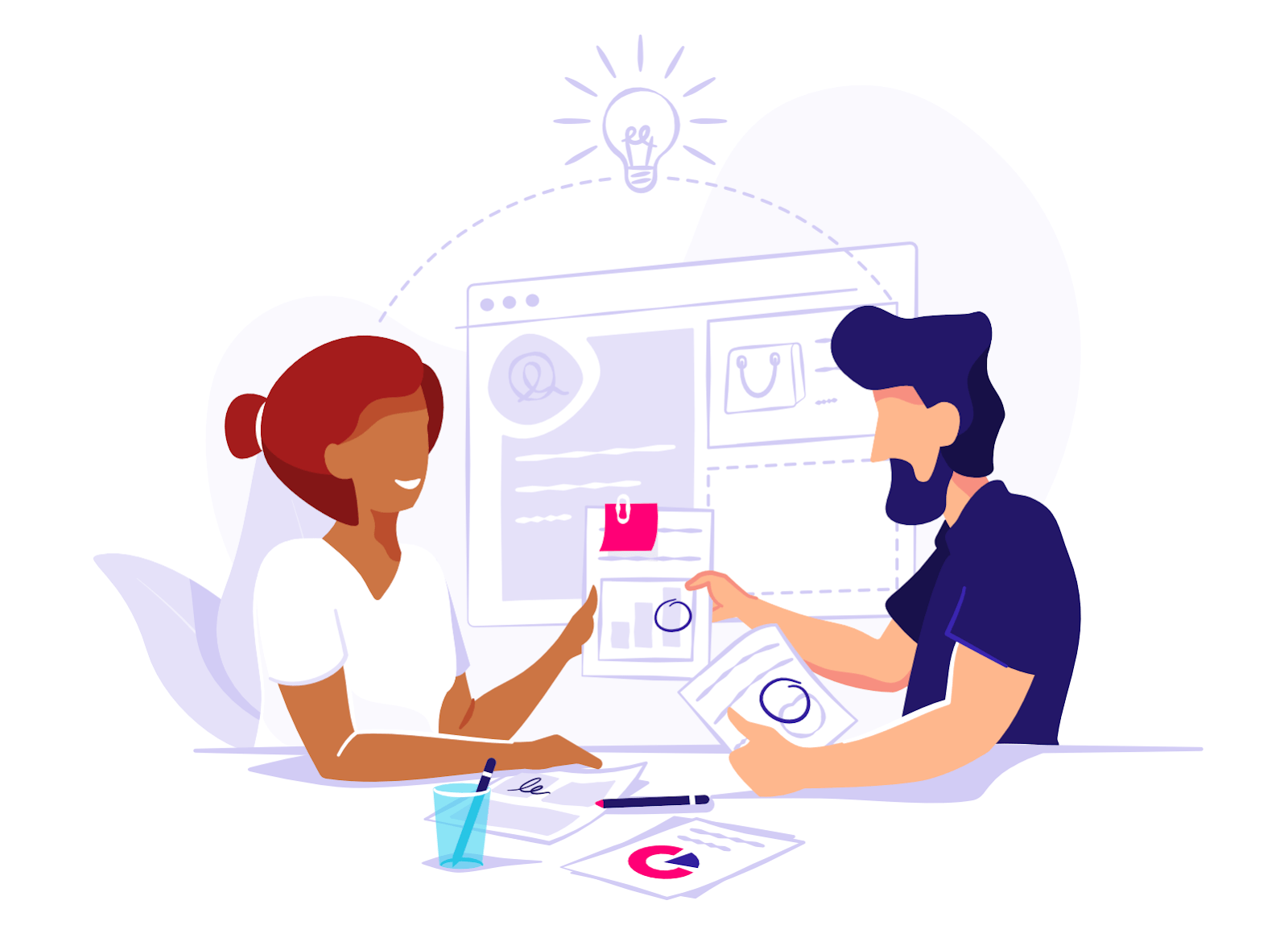
ایدههای خود را ترسیم کنید
یکی دیگر از اصول طراحی لوگو با ایلوستریتور، ترسیم ایدهها به صورت دستی میباشد. در حین طراحی توجه داشته باشید که علاوه بر رعایت خواستههای مشتری، از طرحها یا ایدههای بهتر خود نیز استفاده کنید. دراین میان از خلاق بودن نترسید. هدف از این مرحله خلق طراحی زیبا و دقیق نیست. بلکه به دست آوردن ایدههای مختلف و طرحهای بیشمار است.
طرحهای بهتر را ویرایش کنید
از میان ایدههای کشیده شده، طرحهای بهتر را بهبود دهید. برای انجام این کار باید به طرحهای خود با دقت نگاه کرده و نکات مثبت و منفی آن را ارزیابی کنید. با کشیدن چندبارهی طرحهای خود میتوانید به نتایج عالی برسید. در این مرحله از تلاش کردن ناامید نشوید. حتی لوگوهایی را که دوست ندارید، ویرایش کنید اما زیاد درگیر جزئیات طرحها نشوید. بعد از انتقال طرحها به برنامه ایلوستریتور میتوانیم جزئیات دلخواه خود را به آن اضافه کنیم. بهتر است در این مرحله از طراحی لوگو با مشتری خود مشورت کنید و نظرات او را اعمال نمایید.
ارسال بهترین کانسپتها
دراین مرحله باید بهترین طرح خود را برای مشتری ارسال کرده و پیشنهاد ما ارسال ۲ یا ۳ کانسپت اولیه میباشد. انتخاب نهایی طرح لوگو کاملاً به شما و توافق صورت گرفته با مشتری، بستگی دارد. حتماً در مورد طرح و کانسپت خود توضیح دهید. همچنین علت انتخاب و تک تک جزئیات آن را برای مشتری شرح دهید.
اجرای طرح به صورت دیجیتالی
در این مرحله از طراحی لوگو با ایلوستریتور، باید طرح نهایی و تأیید شده را در نرم افزار رسم کنیم. این کار به دو روش انجام خواهد شد:
روش اول: استفاده از ابزار live trace در برنامه ایلوستریتور بعد از طراحی روی کاغذ
روش دوم: استفاده از ابزار pen ایلوستریتور
در ادامه هر دو روش را به شما آموزش خواهیم داد.
نمونه طراحی با ایلوستریتور
همانطور که گفتیم برای آماده سازی از این نمونه از دو روش استفاده میشود. روش اول با کمک ابزار live trace است. این روش آسانتر از ابزار pen بوده و در ابتدا طرح اولیه را بر روی کاغذ اجرا میکنند. توجه داشته باشید که از طرحی تمیز و کامل استفاده کنید. چون این دیگر یک کانسپت اولیه نیست و لوگوی اصلی شما محسوب میشود. سپس نرم افزار ایلوستریتور را باز کرده و یک سند CMYK جدید در آن به وجود میآوریم. به ترتیب بر روی File > Place کلیک کرده و تصویر رسم شده خود را به محیط کاری نرمافزار منتقل کنید.
پس از انتخاب تصویر روی Image Trace در بالای صفحه کلیک کرده وImage Trace Panel را باز کنید. سپس از از منوی آبشاری گزینه ممورد نظر را انتخاب نمایید. گزینهی Silhouettes بهترین حالت ممکن برای رسم لوگو است. اما بهتر است بقیهی گزینهها را امتحان کرده تا انتخابی صحیح داشته باشید. در ادامه از اسلایدر Threshold برای روشنتر (چپ) یا تیرهتر کردن (راست) تصویر خود استفاده میکنیم. پس از مشاهده تغییرات روی Expand (در نوار ابزار بالای صفحه) کلیک نمایید. با این انتخاب تمام عناصر لوگو به صورت شکلهای وکتوری جداگانه در اختیار شما قرار میگیرد. شما به آسانی میتوانید شکلها را جابهجا کرده و اعضای لوگو را تغییر دهید.
![]()
روش دوم: استفاده از ابزار pen
در این روش از طراحی لوگو با ایلوستریتور از ابزار pen استفاده میکنیم. برای این کار ابتدا یک سند CMYK جدید ایجاد کنید. سپس روی File > Place کلیک کرده و تصویر خود را وارد نمایید. پس از انتقال تصویر به محیط نرم افزار در قسمت Layer Panel، لایه را نامگذاری کنید. از گزینه opacity که در قسمت بالای پنل قرار دارد برای برای کاهش شفافیت تصویر استفاده کنید. سپس لایه را قفل کرده و یک لایهی جدید بالای لایهی قبلی بسازید. در این مرحله کار با ابزار Pen را انتخاب را آغاز کنید. اما در نظر داشته باشید که عملکرد این ابزار در مقایسه با مداد معمولی کاملا متفاوت است.
در این روش باید نقاط anchor را با استفاده از handleها علامت بزنید. اگر با عملکرد ابزار pen آشنا نیستید، پس محل قرارگیری نقاط anchor را نیز نمیدانید. برای بهتر متوجه شدن این کلمه باید تصور کنید در اطراف حرفی که میخواهید ردیابی کنید، یک مستطیل وجود دارد. نقاط anchor، همان محل برخورد حرف و مستطیل فرضی هستند. تا حد امکان باید از نقاط کمتری برای ترسیم آن استفاده کنید. لوگویی که با استفاده از live tracing رسم شود، حاشیههای نرمتری دارد. اما لوگویی که با ابزار Pen ترسیم شود، حروف دقیقتری دارد. در نتیجه اگر میخواهد هر دو نتیجه را بر روی کار خود اعمال کنید، میبایست از روش دیگری استفاده نمایید.
روش سوم: بهترین روش
در این روش به Object > Expand رفته و پس از آن مراحل Effect > Blur > Gaussian Blur را به ترتیب طی کنید. با این کار لوگو را کمی محو میکنید. سپس بعد از اعمال تغییرات به سراغ Object > Expand رفته و روی Image Trace کلیک نمایید. گزینهی Silhouettes را انتخاب کرده و پس از آن سطح threshold را تنظیم کنید. با انجام این مراحل لوگوی ما ظاهر بهتر و ارگانیکتری دارد.
افزودن متن به لوگو
حال نوبت به اضافه کردن شعار برند رسیده است. هر هدفی یک شعاری دارد و سادهترین کار این است که آن شعار را به لوگوی خود اضافه کنیم. اما برای انجام آن از یک فونت ساده کمک بگیرید که با ظاهر لوگو همخوانی داشته باشد. روی ابزار Type on a Path کلیک کرده و شعار را با کمک این ابزار تایپ کنید. توجه داشته باشید که متن موردنظر را باید در مرکز قرار داده و گسترش دهید. در کل انتخاب نوع فونت را دست کم نگیرید و در مورد روانشناسی رنگها و ترکیب آنها با یکدیگر تحقیق کنید. رنگ انتخابی شما باید با برند و موضوع لوگو همخوانی داشته باشد.
رنگ کردن لوگو
برای داشتن یک لوگوی رنگی ابتدا باید عناصر مورد نظر خود را انتخاب کنید. ابزار Shape Builder را بردارید و بر روی قسمتهای موردنظر خود بکشید.
نکته: اگر قسمت مورد نظر شما یک مسیر بسته باشد؛ رنگ آن قسمت خاکستری خواهد شد. قسمتهایی را که رنگ یکسانی دارند را در یک گروه قرار دهید. با انجام این کار هر گونه تغییر در رنگ شکل آسانتر خواهد بود. در مرحلهی بعد روی Recolor Artwork (در نوار ابزار) کلیک کرده و مقادیر رنگ را تنظیم نمایید.
ارائهی طرح نهایی
در مرحلهی آخر باید طرح نهایی یا همان خروجی کار را تحویل دهید. به طرق مختلف از فایلهای نهایی خود خروجی بگیرید. بهتر است نسخههای رنگی متفاوتی از لوگو را تهیه کرده و به مشتری خود ارائه دهید. نسخههای عمودی و افقی، تمام رنگی، سیاه و سفید، از جملهی این موارد هستند. توجه داشته باشید که از طرحها و رنگهای عجیب و غریب استفاده نکنید. همچنین میتوانید به خواست مشتری رنگ بکگراند را تغییر دهید. برای هر لوگو لازم است به 5 صورت خروجی بگیرید:
- خروجی با دو طیف رنگی CMYK و RGB
- فایل EPS در هر دو طیف رنگی CMYK و RGB
- فایل JPG در طیف رنگی RGB
- فایل SVG در طیف رنگی RGB
- فایل PNG (با بکگراند شفاف) در طیف رنگی RGB
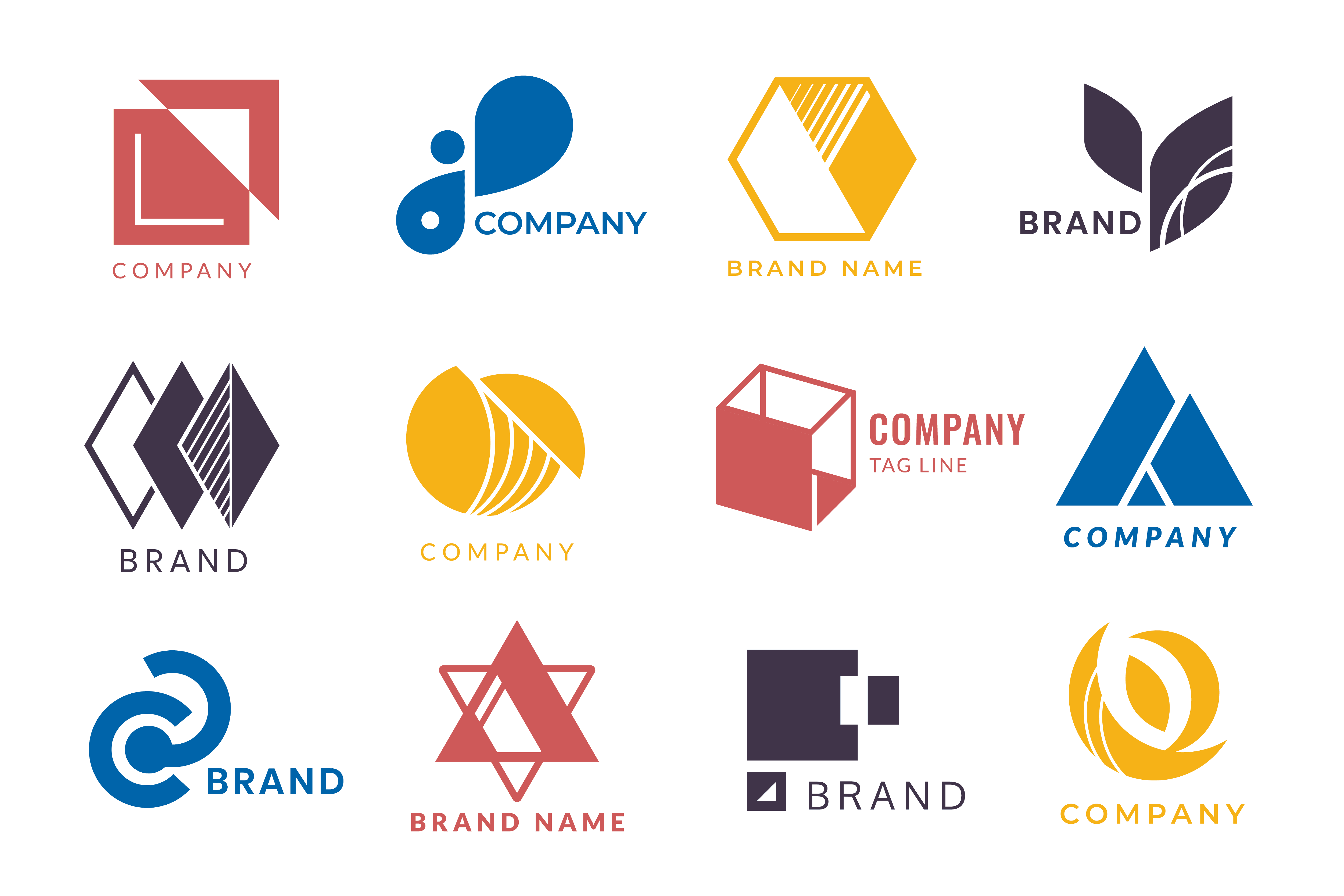
انواع لوگو با ایلوستریتور
در Adobe Illustrator میتوانید یک فرآیند جذاب در مسیر طراحی لوگو یا دیگر طراحیهای گرافیکی طی کنید. این نرم افزار قدرتمند به شما این امکان را میدهد تا با امکانات بینظیر آن به ساخت لوگو، آیکونها، تصاویر اینفوگرافیک، نمودارها، طرحهای روی پارچه، کارت ویزیت، پاکتنامه، بروشور و دیگر موارد بپردازید. به هنگام ساخت این موارد گرافیکی هیچ محدودیتی ندارید و میتوانید انواع لوگو را با ایلوستریتور خلق کنید. برای خلق لوگو در ایلوستریتور باید مراحل زیر را بگذرانید:
- خلاصهای از دادهها و درخواستهای مشتری را ثبت کرده و توجه ویژهای به کسب و کار، مخاطب هدف، ارزشهای برند و سبک طراحی درخواستی داشته باشید.
- کلمات کلیدی مرتبط با برند و لوگوی مدنظر را شناسایی کنید.
- ابتدا ایدهپردازی و سپس طرحهای اولیه را کشیده و اصلاح نمایید. (این کار را میتوانید به صورت دستی انجام دهید)
- تحقیقاتی بر روی بازخورد مشتریان دریافت کرده و طرح انتخابی را بهبود بخشید.
- لوگو را در قالب دیجیتال (در ایلوستریتور) اجرا کنید.
- متن و رنگ مناسب آن را انتخاب کرده و سپس به لوگو اضافه کنید.
- در نهایت لوگوی خود را به مشتری نمایش دهید و با فرمتهای مختلف از آن خروجی بگیرید.
با گذراندن این مراحل میتوانید انواع لوگو با ایلوستریتور را به آسانی طراحی کنید. گرچه در این بخش مراحل را به صورت خلاصه مطرح کردیم اما اجرا آن ممکن است کمی زمانبر باشد. برای ایجاد یک لوگو موشن میتوانید از آموزش ساخت لوگوموشن با افترافکت استفاده کنید. در آموزش افترافکت میتوانید موارد بیشتری از این نرم افزار را بیاموزید.
سخن نهایی
دراین مطلب با طراحی لوگو با ایلوستریتور آشنا شدید. نرمافزار ایلوستریتور، یک نرم افزار کاربردی و معروف است که در حوزه طراحی گرافیکی فعالیت دارد. این نوع طراحی میتواند به صورت حرفهای برای مشتریان و علاقهمندان به هنر انجام شود. لوگو یک محصول گرافیکی موردنیاز است علاوه بر کسب و کارها، برای اشخاص نیز کاربرد دارد. پس آموزش طراحی لوگو میتواند یک آموزش کاربردی و مفید باشد. در صورتی که با نرم افزار ایلوستریتور آشنایی ندارید میتوانید از آموزش فتوشاپ برای تولید این محصول استفاده کنید.
